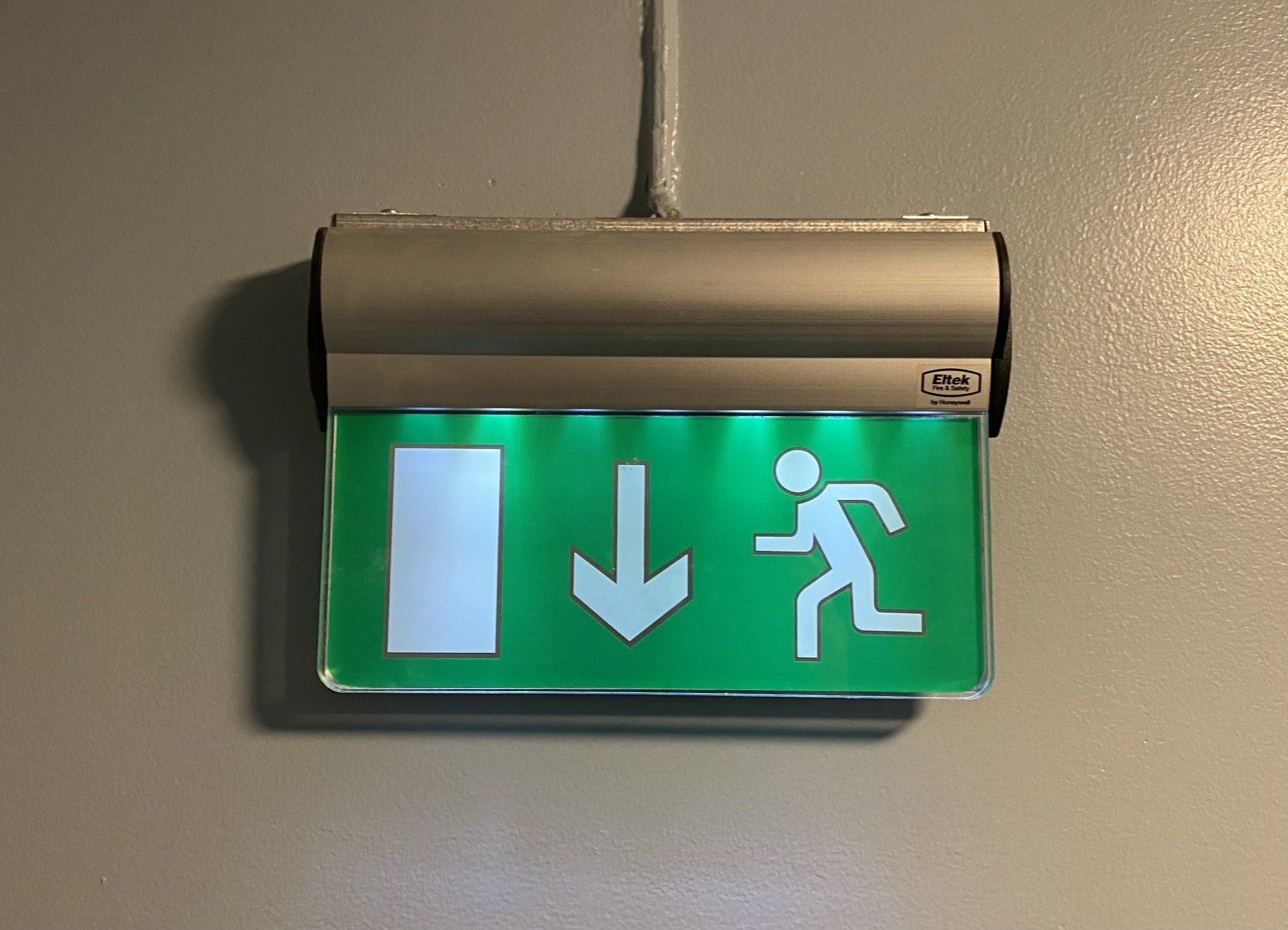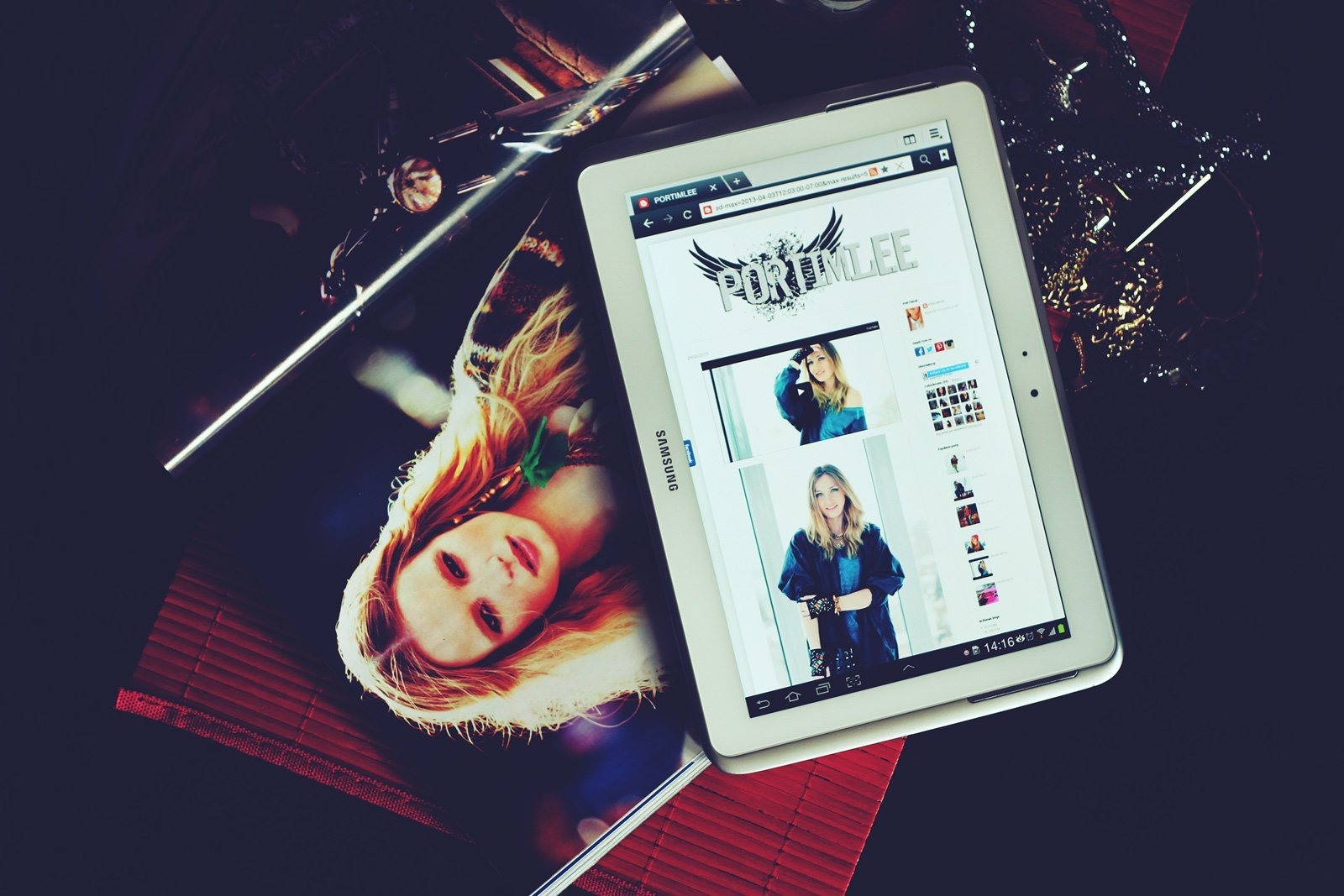Elkontroll, Eltakst og elektrotermografi NEK405
Hvordan bygge opp NEK405 kontroller.
iDOC har laget til rapporter som dekker alle kontrolltyper innen NEK405. Selve metoden for å registrere data er den samme på tvers av de forskjellige rapporttypene, og det gjør det enkelt å leverer rapport iht kravet i normen. Det er lagt opp til et minimum med registrering av data for å komme i gang med å rapportere. Du registrerer kunde, bygning(er) og oppretter en kontroll så er du igang.
VIKTIG INFO: Systemet har sjekklister som hjelper deg til å finne avvik, men det er svært få installasjoner som er like og derfor er det viktig at du bruker dine sanser (øyne, ører og nese) og har fokus på å lete etter sannsynlige feil og registrere disse fortløpende. Erfaring som du får ved å gå kontroller og være nyskjerrig, er det beste hjelpemiddelet du har. Vi sier at sjekklister er til veiledning og egenkontroll og for å hjelpe deg med å skrive observasjoner har vi "hurtigvalg" som er ferdigdefinerte tekster basert på hva du har funnet og tilstanden til det du ser. Med dette hjelpemiddelet tar det ca 3-5 sekunder å skrive et avvik med bilder.
Beskrivelse av de forskjellige kontrolltypene
NEK405-1 Elektrotermografi.
Rapporttypen brukes der en har fått oppdrag med å utføre en elektrotermografi kontroll som for eksempel fordelinger i et bygg. Et tips til enkel gjennomførelse er å registrere alle fordelinger som kontrollpunkt slik at du har en oversikt over utstyret som skal kontrolleres.
NEK405-2 Brannforebyggende elkontroll bolig.
Rapporttypen brukes på boligkontroller. Normen stiller her krav til at en fyller ut normens sjekkliste som vedlegges rapport automatisk. Et tips er å starte med sjekklisten og opprette observasjoner derifra. Ønsker du å opprette en observasjon utenom å gå via sjekkliste så gjør du det fra observasonsbilde.
NEK405-3 Elkontroll næring
Rapporten brukes til elkontroll på næringsbygg. Her kombinerer en elkontroll og termografering i samme rapport slik at et tips her er å registrerer fordelinger, varmtvannstanker og annet utstyr som kontrollpunkter. Da får du i rapporten en henvisning både til at utstyret er kontrollert, samt at du ved opprettelse av en observasjon får henvisning både til utstyret og til hvor det er plassert.
NEK405-3 Tillegg B - Elkontroll landbruk.
Rapporten brukes til elkontroll av landbruk. Her kombinerer en elkontroll og termografering i samme rapport slik at et tips her er å registrerer fordelinger, varmtvannstanker og annet utstyr som kontrollpunkter. Da får du i rapporten en henvisning både til at utstyret er kontrollert, samt at du ved opprettelse av en observasjon får henvisning både til utstyret og til hvor det er plassert. Det kan være nyttig her å gå gjennom sjekklistene som er et krav i normen at skal følges, men det er kun til egenkontroll. De kommer ikke ut på rapport.
NEK405-20 Skadetakst, tilstands- eller tredjepartsvurdering
Her er det tre forskjellige rapporterr som hver for seg dekker de forskjellige taksttypene. Bruksområdene er som følger:
Skadetakst er typisk en takst for et forsikringsselskap. Her registrerer en "funnet", gjør en vurdering av det og angir en konklusjon på hva en her bør gjøre. En kan også angi en pris på utbedring.
Tilstandsvurdering er mye lik en vanlig elkontroll og brukes til å vurderer hovedsakelig tilstanden til det elektriske anlegget knytt opp mot restverdi og risiko. Her benyttes også tilstandsgrader for å angi alvorlighetsgraden av avviket.
Tredjepartsvurdering brukes til tvistesaker der en har to parter som har hver sin takstmann. Her registrere en "påberopt avvik" fra motpartens takst og " Registrert avvik" som er det du som takstmann ser og "Utbedringsmetode" som da er ditt forslag til å lukke avviket. En kan også legge inn priser.
Registrer kunde og bygning
Gå til "Kunde" og søk i kunderegister. Om kunden ikke er der så opprett kunden ved å velge enten privat eller næringskunder. For privatkunde søker systemet i 1881 på telefonnummer eller navn men om en ikke finner personen så klikk videoer og registrer manuelt. Samme gjelder næringskunder men her søker systemet i foretaksregisteret på navn eller organisasjonsnummer.
Når kunden er registret legger du til bygninger ved å klikke på den blå knappen under " Bygninger" på kunde. Deretter går du tilbake til hovedsiden "Kontroller" og klikker på den blå knappen og velger den kontrolltypen du skal ha, velger bygninger som skal kontrolleres og kontaktpersoner til kunden. Da er det bare å starte med å kontrollere.
Utføre selve kontrollen
Skaff deg først en oversikt over anlegget du skal kontrollere. En fin start er å begynne i inntaket og jobbe seg utover i anlegget via fordelingene. Fordelingene vil gi deg en god pekepinn på hvordan installasjonen er bygget opp og hva du vil finne. Registrer inntak, hoved- og underfordelinger med hver sitt kontrollpunkt og opprett observasjoner på disse ved å klikke på kontrollpunktet. For observasjoner som ikke er tilknyttet kontrollpunkt så registrere du disse fra observasjonsoversikt.
Ønsker du å dokumenter for kunden at du har kontrollert et kontrollpunkt men som ikke hadde feil, så oppretter du en TG0 observasjon og det vil fremgå i en tabelloversikt i rapporten at det er kontrollert men ingen avvik funnet. For termografering har vi her laget til et hurtigvalg som gjør det enkelt å dokumenterer dette.
Lag rapport
Før du lager rapport er det viktig at du går gjennom innledende tekster, oppdragsinormasjon og konklusjon .
Oppdragsinformasjon får du ved å klikke på den bå knappen og velg "oppdragsinformasjon"*. Her kan du endre tittel, endre kontrolltype , legge til merking og angi anbefaling for tidspunkt for neste kontroll.
For å gjennomgå og sende rapporten klikker du på den blå knappen* og velger Rapport HTML. Her kan du redigerer og gå gjennom rapporten som et dokument før du sender den.
*På Android finner du disse valgene under "treprikkers" meny oppe til høyre.
Find the best plan for your business

Standard
Free

Business
$19 per month

Premium
$39 per month
A better way to engage your customers
Save time
With quick and accurate responses to all your queries, you’ll save time and be more efficient.
Friendly support
Our support team is here to ensure that things run smoothly, so you can focus elsewhere.
Grow your business
Watch your profits and efficiency soar. You’ll expand faster than you ever thought possible.